Comment utiliser FL Studio Explication de l'outil de remplissage avancé
Je suis Yosi, l'administrateur de Chillout with Beats.
Cette section décrit l'outil de remplissage avancé, une fonction ajoutée dans FL Studio 20.6.
Advanced Fill Tool est un outil qui peut générer divers rythmes, y compris le rythme euclidien.
Commençons par comment l'utiliser.
Je pense que ce blog est le plus détaillé sur le rythme euclidien en japonais.
Le rythme euclidien peut être utilisé pour créer un rythme naturel (qui ne semble pas déplacé) avec des éléments aléatoires.
Je l'ai fait un peu légèrement.
Tous les tambours ont été générés avec l'outil de remplissage avancé.
Si vous accrochez la chaîne latérale en fonction du rythme, vous pouvez donner au synthé principal l'impression que le gate est accroché tout seul.
Comment utiliser l'outil de remplissage avancé
Commençons par comment l'utiliser.
Faites un clic droit sur "Channel Button" dans "Channel rack" et cliquez sur "Advanced fill ..."
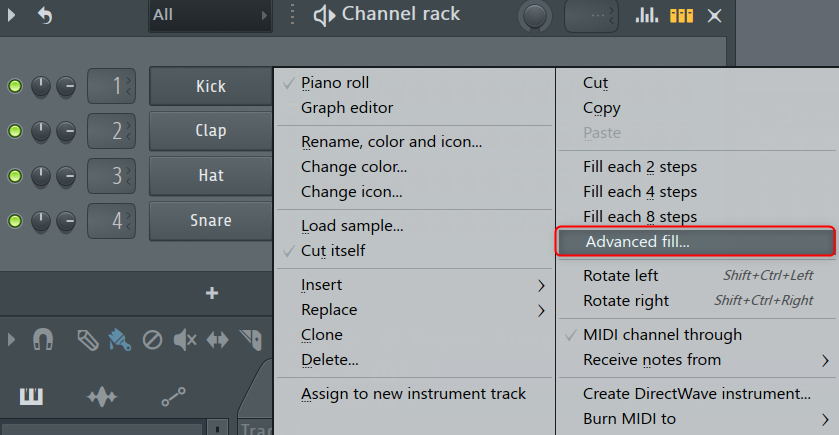
Ensuite, l'interface graphique suivante s'affichera.
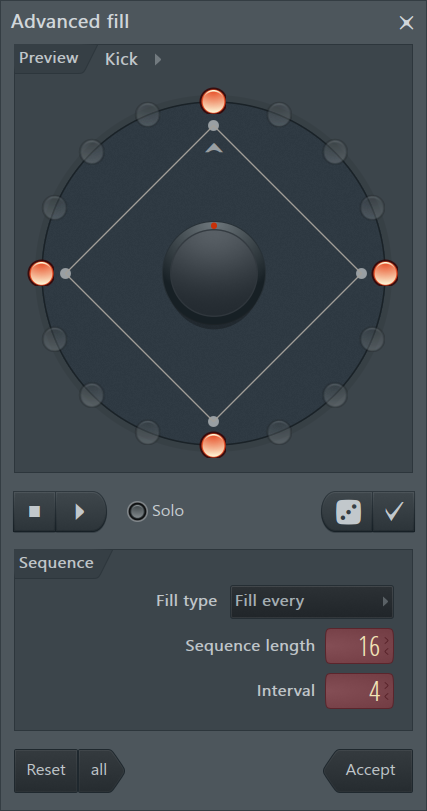
Sélectionnez "Euclidien" dans "Type de remplissage" de cette "Séquence".
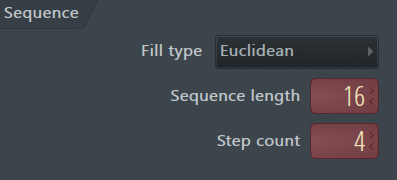
Cliquez sur "Jouer" et cliquez sur l'icône de dé pour changer au hasard.

A ce moment, le résultat est également affiché dans "Channel rack".

Si vous souhaitez régler la position de départ, vous pouvez régler la position de départ avec le bouton en haut de l'écran.
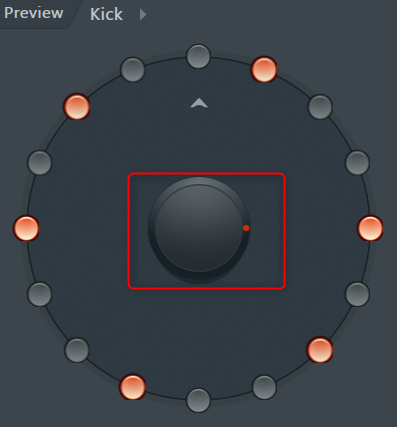
Si vous le générez au hasard, vous obtiendrez parfois un rythme sympa, donc si vous l'aimez, cliquez sur l'icône ci-dessous.
![]()
Si vous souhaitez générer le rythme du charleston ou de la caisse claire tel quel, cliquez sur le ▼ à côté de "Aperçu" pour le sélectionner.
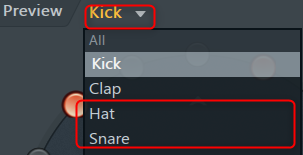
Le reste peut être facilement généré en répétant.
Traduction japonaise de l'outil de remplissage avancé
Aperçu:
- Développement – Sélectionnez le canal cible dans le menu déroulant.
- Anneau de pas – La LED représente le pas dans le séquenceur pas à pas.La flèche pointant vers l'étape supérieure marque le début de la mesure (séquence).
- Bouton central – Utilisez-le pour faire pivoter les pas dans la séquence.Par exemple, même si vous découvrez un rythme intéressant sur le canal kick, il n'y a pas de kick sur le premier temps de la mesure.La rotation du motif peut résoudre ce problème le plus grave tout en conservant le rythme d'origine.
- Transport – Démarrer/arrêter la lecture de FL Studio
- Solo Dome – Mettez en solo le canal actuel.
- Les Dés – Randomisez les étapes dans les paramètres du réglage actuel.
- tique – Vous permet de modifier manuellement le motif actuel.
Séquence:
- Manuelle – Cliquez sur la LED d'étape pour l'activer.Ce mode est identique à un séquenceur pas à pas linéaire normal.
- Remplissez chaque – Activez le pas en fonction du paramètre Nombre de pas.
- Euclidienne – Répartit uniformément les étapes selon l'algorithme d'Euclide.Si vous ne pouvez pas l'espacer, des motifs intéressants commenceront à apparaître.
- Longueur de séquence - Nombre d'étapes.
- Nombre de pas – Le nombre d'étapes actives.
- Réinitialiser – Réinitialise le canal actuel créé par l'éditeur.
- Tous – Réinitialise tous les canaux créés par l'éditeur.
- Accepter – Envoyez tous les canaux au séquenceur pas à pas.
Comment utiliser FL Studio Résumé de l'explication de l'outil de remplissage avancé
Pour l'instant, il semble que ce sera un gros succès quand il n'y aura pas d'ornière ou de mauvaise idée.
Certaines personnes diront peut-être que l'utilisation d'un tel outil n'est pas originale, mais à mon avis, l'utilisation d'un tel outil peut vous différencier des autres.
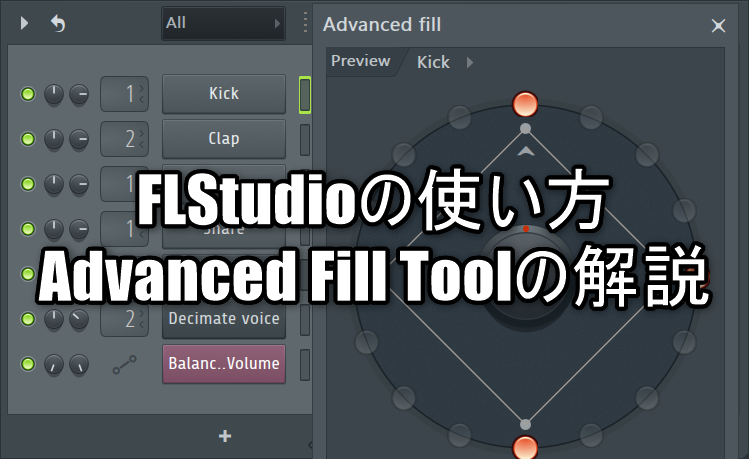


![[Gratuit] Introduction à l'outil VST d'arpégiateur « RandARP » 21 2020 02 01 23h59 08](https://chilloutwithbeats.com/wp-content/uploads/2020/02/2020-02-01_23h59_08.png)
コメント